Kuidas teha iPhone’i käed-vabad võtteid paremate selfide, grupivõtete ja hämaras pildistamiseks

Saate oma iPhone’iga pildistada vaid ühe puudutuse või puudutusega, kuid muljetavaldavamate piltide saamiseks võite kasutada ka käed-vabad kaamerarakendust. See võimaldab teha detailsemaid selfisid, kaasata kogu oma grupp kaadrisse või saada öörežiimis ühtlasemaid tulemusi – ja seda on lihtne teha. Spoileri hoiatus: “Hei Siri” üksi ei piisa.
Esikaameraga selfie’de tegemine on lihtne, kuid tagakaamera annab paremaid tulemusi. Kuigi iPhone 11, 12 ja 13 seeria mudelitel on mõlemad 12 MP, on tagaosa kiirem lainurkobjektiiv, mis laseb rohkem valgust sisse, parandab autofookust ja jäädvustab tegevust paremini. IPhone 12 Pro ja 13 Pro seeria seadmetel on ka lidar skanner, mis aitab lisaks autofookuse ja öörežiimi portreede tegemisel.
IPhone’i tagakaamera seadistamiseks ilma seadet puudutamata pildi jäädvustamiseks on mitu võimalust, sealhulgas rakendus Otseteed, hääljuhtimine ja välised vidinad. Võite ka kaamera ümber pöörata ja kasutada neid näpunäiteid esiobjektiivi jaoks, kui see aitab teil paremaid selfisid teha.
Hääljuhtimine
IPhone’i seadistamiseks hääljuhtimise abil fotode tegemiseks peate avama Seaded -> Juurdepääsetavus -> Hääljuhtimine ja veenduma, et see on sisse lülitatud.
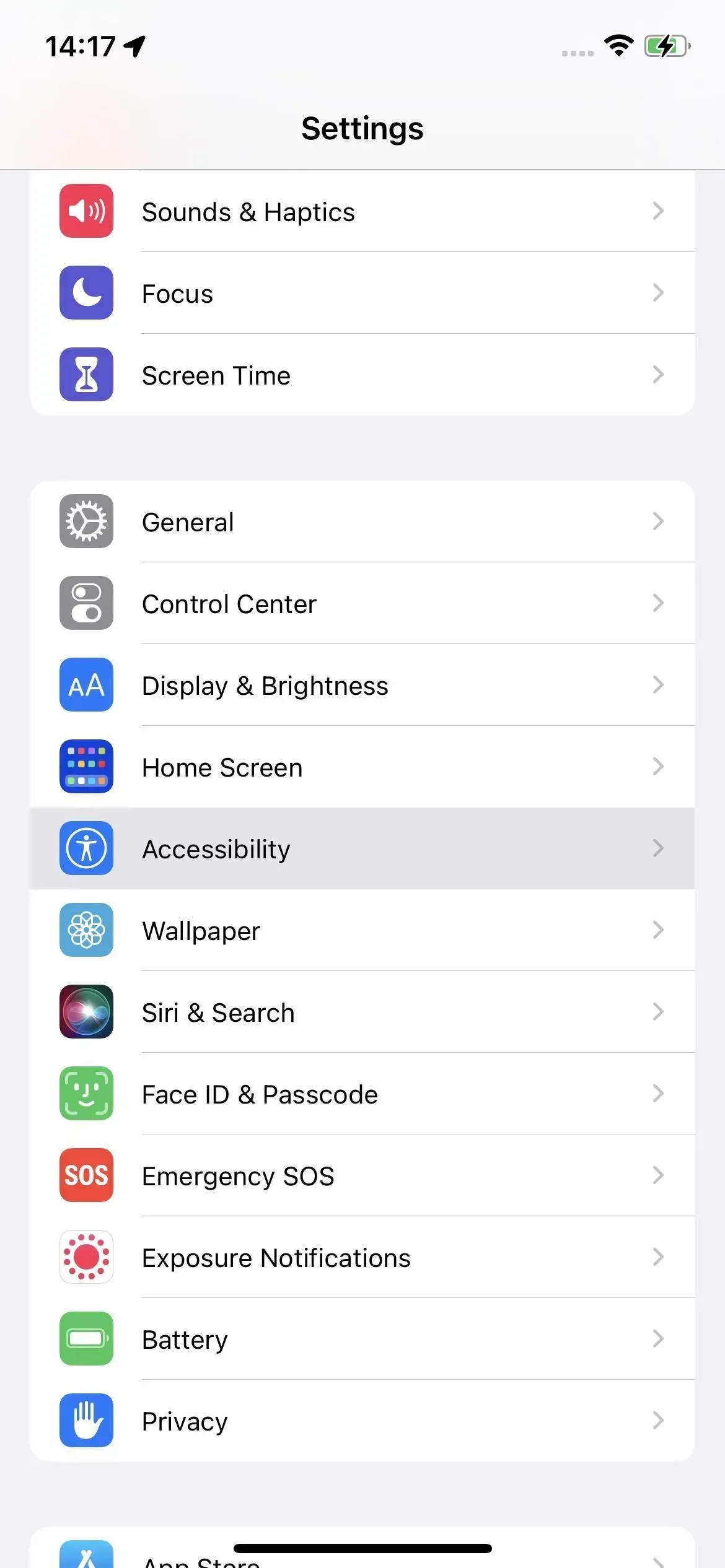
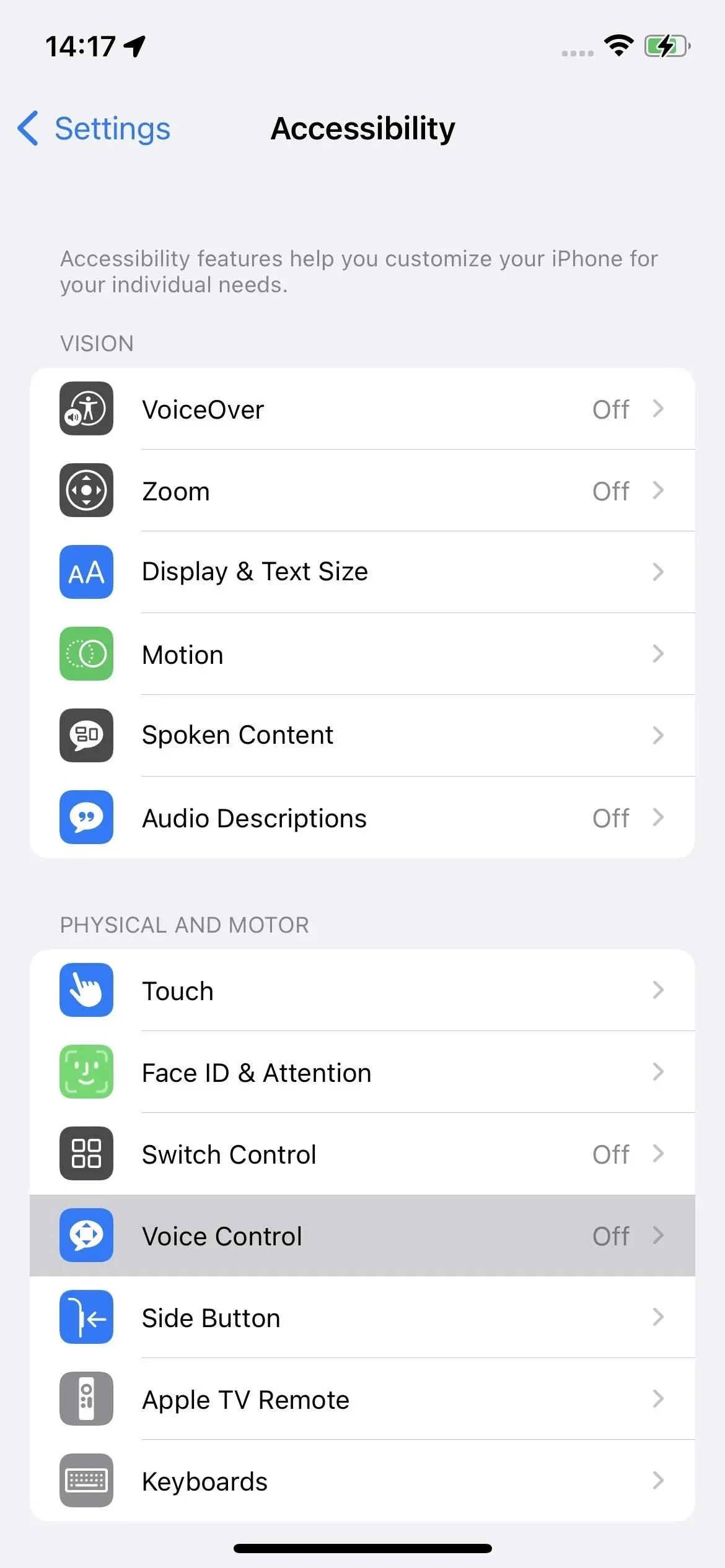
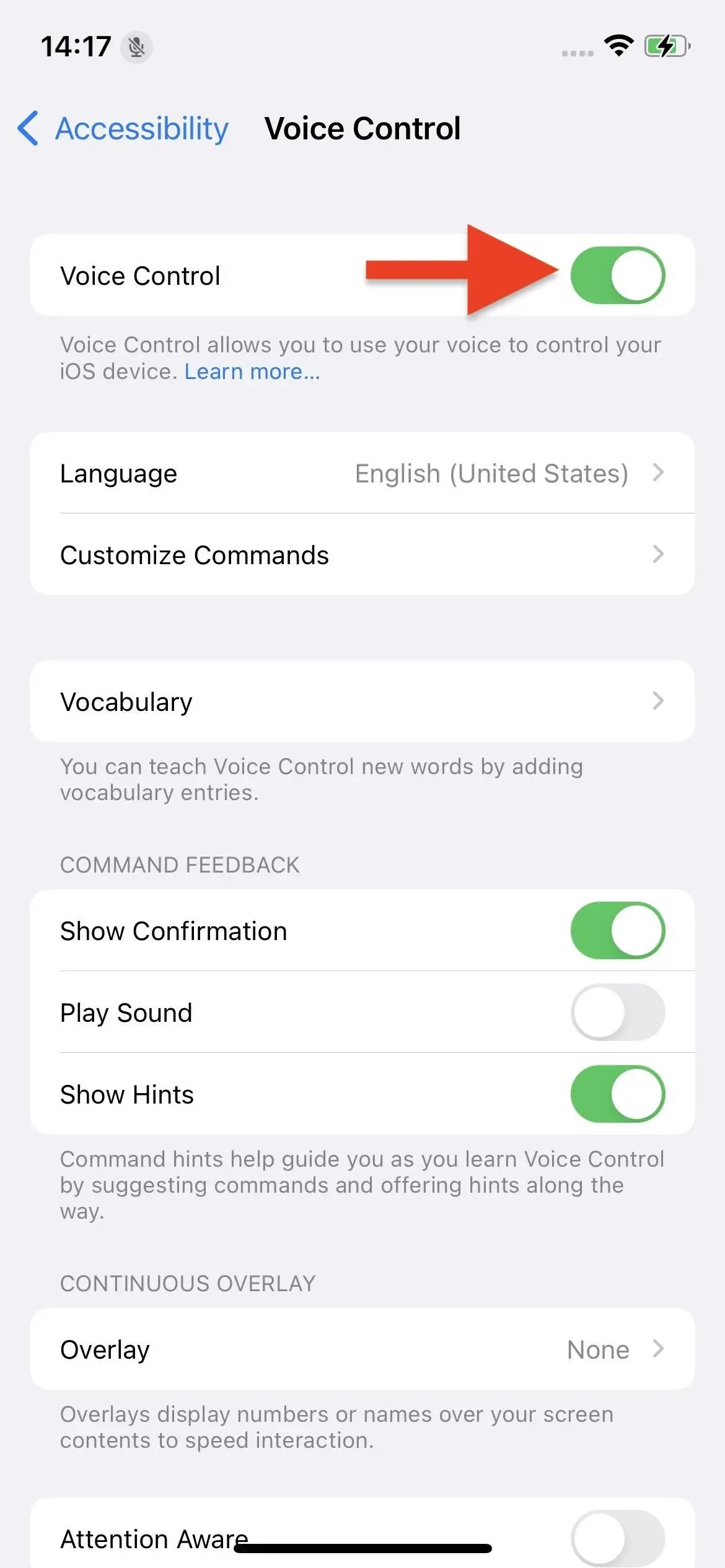
Samuti saate aktiveerida Siri ja paluda hääljuhtimise sisse lülitada. See on suurepärane, sest seda saab teha täiesti käed-vabad, näiteks kui olete võtte reguleerimise ajal juba iPhone’ist eemal.
Veel üks lahe funktsioon, mida saate kasutada, on juurdepääsetavuse otsetee. Hääljuhtimise sisse- või väljalülitamiseks määrate sellele lihtsalt hääljuhtimise ja kolm korda klõpsate külg- või kodunupul. Juurdepääsetavuse otsetee lisamiseks juhtkeskusesse minge jaotisse Sätted -> Juhtimiskeskus, seejärel klõpsake hõlbustus otseteede kõrval olevat plussnuppu (+).
Juurdepääsetavuse otsetee seadistamine (vasakul) ja selle lisamine juhtimiskeskusesse (paremal).
Pärast hääljuhtimise kuulamist saate hõlpsalt pildistada ilma iPhone’i puudutamata. Nagu võib-olla teate, on iPhone’is oma kätega foto tegemiseks mitu võimalust. Levinuim viis on vajutada päästikule ekraanil, kuid kasutada saab ka helitugevuse klahve.
Helitugevuse suurendamise või vähendamise nuppude käsitsi vajutamise asemel võite paluda hääljuhtimisel seda mõne lihtsa sammuga teha. Rakenduse Kaamera avamiseks öelge lihtsalt „Ava kaamera”, kui see pole veel aktiivne, seejärel suurendage pildistamiseks helitugevust või vähendage helitugevust. (Pange tähele, et kui teie iPhone’i on installitud mitu kaamerarakendust, võib hääljuhtimine avada sama nimega rakenduse, näiteks Camera+ .)
Hääljuhtimine salvestab kõik rakenduses Photos jäädvustatud fotod. Funktsiooni keelamiseks, kui olete lõpetanud, võite öelda “keera helitugevus alla” ja seejärel “vajutage kinnitamiseks”. Võite ka öelda: “Hei Siri, lülitage hääljuhtimine välja.”
Teine suurepärane käsk, mis töötab, on Näita nimesid, mis näitab teile kõike, mida saate kaamera rakenduses öelda. Proovige välgu sisse- või väljalülitamiseks valikut „puudutage välklampi”, esi- ja tagakaamerate vahel vahetamiseks valige „puudutage kaamera valikut” või katiku kasutamiseks „puudutage pildistamiseks”. Teise võimalusena öelge “show numbers”, kui soovite nuppude nimede asemel öelda numbreid.
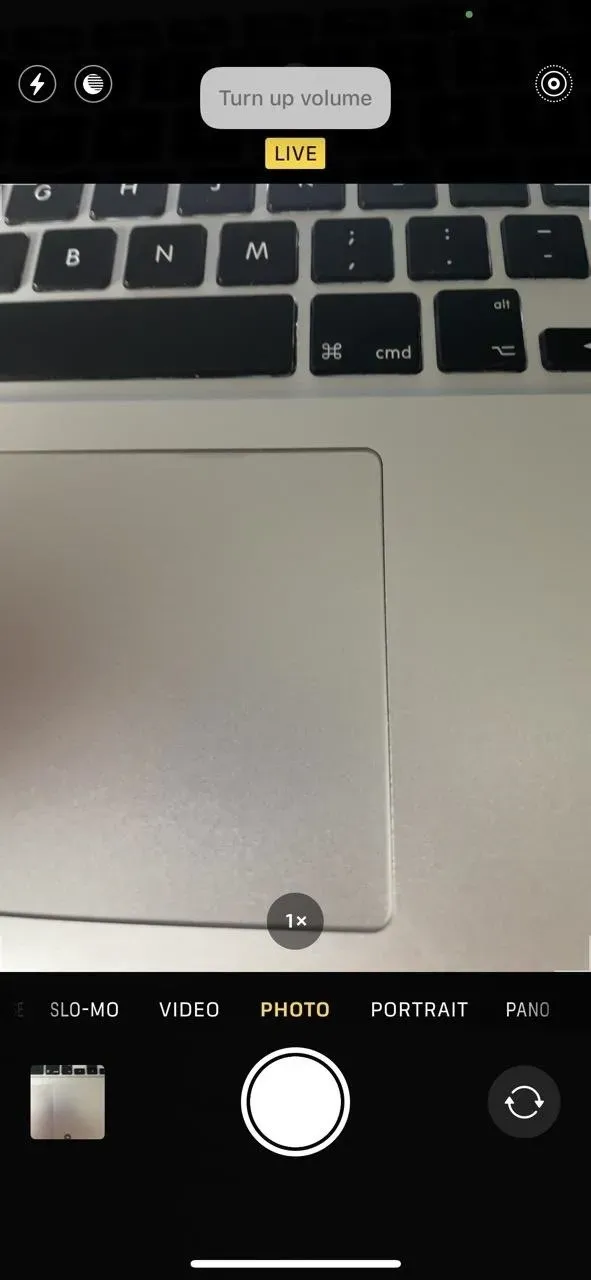
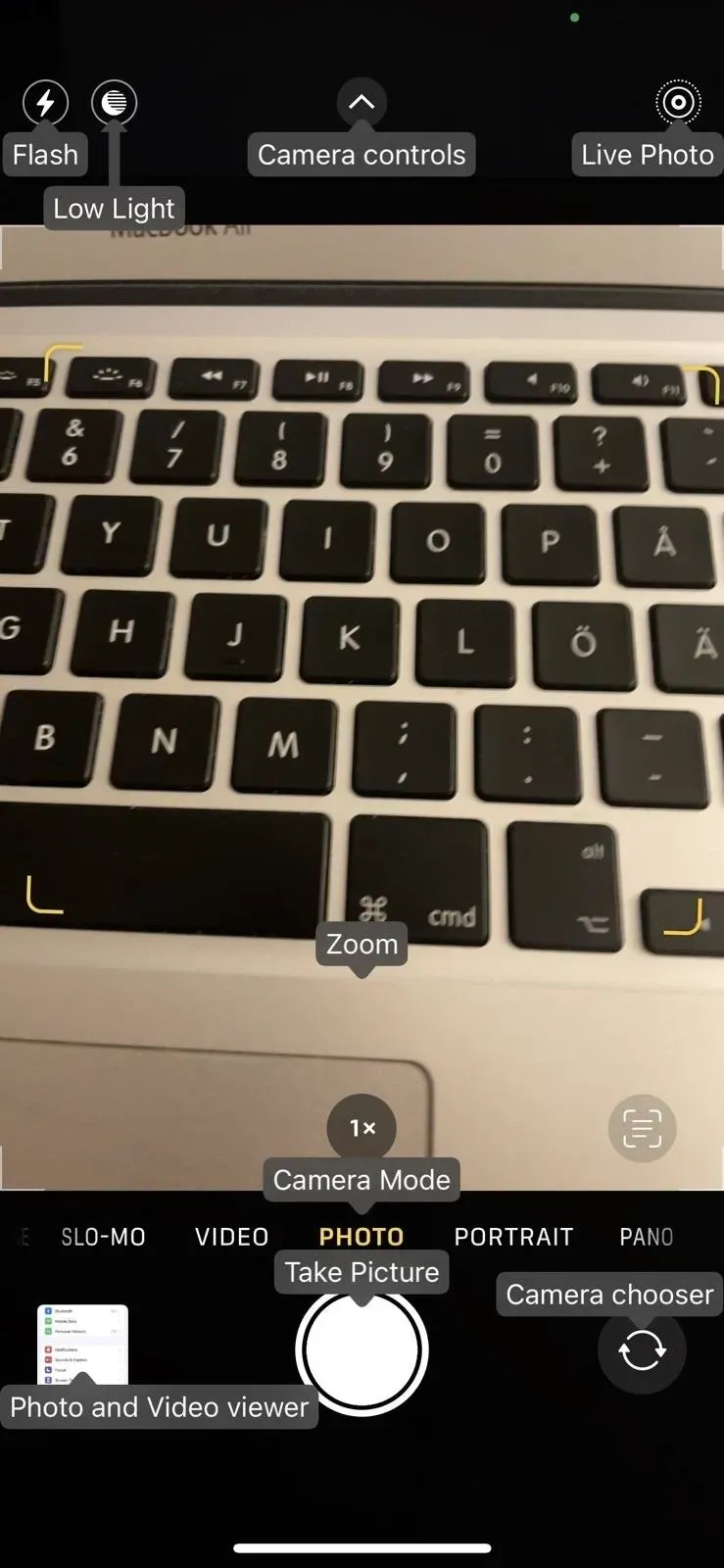
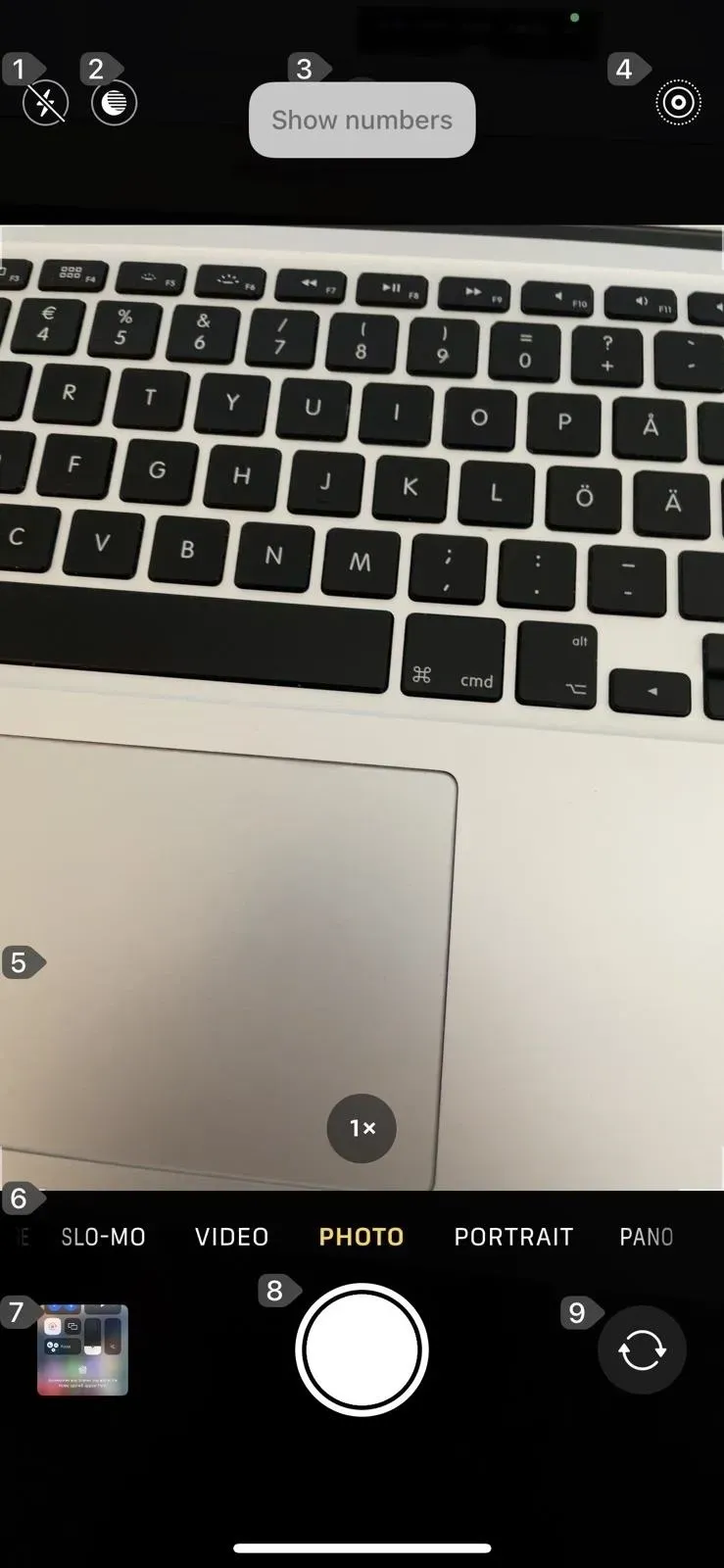
Helitugevuse käsu kasutamine (vasakul) ja nimede (keskel) või numbrite (paremal) kuvamine.
Kui olete hääljuhtimisega fotode tegemise põhitõed selgeks saanud, võite proovida keerukamaid käske. Objektile lähemale või kaugemale jõudmiseks proovige öelda „suumi sisse” ja „välja suumi”. Kaamera juhtnuppude avamiseks pühkige üles. Pühkige vasakule ja paremale, et vahetada kaamerarežiime, nii et saate teha tavalise foto ja portree ilma ümber kadreerimata.
Uurige täiendavaid käske menüüs Kasutaja juhtelemendid, minnes menüüsse Sätted -> Juurdepääsetavus -> Hääljuhtimine -> Kohanda käske.
Siri otseteede kaudu
Teine võimalus on otseteede rakendus koos Siriga. Avage otseteed ja klõpsake vahekaarti Galerii. Otsige üles “Say Cheese” ja puudutage plussmärki (+), et lisada see otseteede loendisse. Nüüdsest teeb teie iPhone tagakaameraga pildi alati, kui ütlete “Hei Siri, ütle juust”. Peate selle üks kord käivitama, et kinnitada kõik vajalikud loataotlused (nt fotoalbumitesse salvestamine).
Pidage meeles, et otsetee kasutab ainult lainurkobjektiivi ja ainult standardses fotorežiimis ilma ühegi seadistuseta, mille teete otse rakenduses Kaamera. Seega saate võtte kadreerimiseks kasutada rakendust Kaamera, kuid ärge muretsege teleobjektiivi ega muude käsitsi reguleerimise pärast. Saate tehniliselt kasutada “Hei Siri, ütle juust” olenemata sellest, millises rakenduses olete, ja kaamera teeb pildi.
Kui soovite kasutada mõnda muud päästikut, avage rakenduses Otseteed jaotisesse Minu otseteed, puudutage otseteel olevat ellipsi ja muutke selle nimi käivitussõnaks või fraasiks, mida soovite kasutada. Muudatuste salvestamiseks sulgege redaktor.
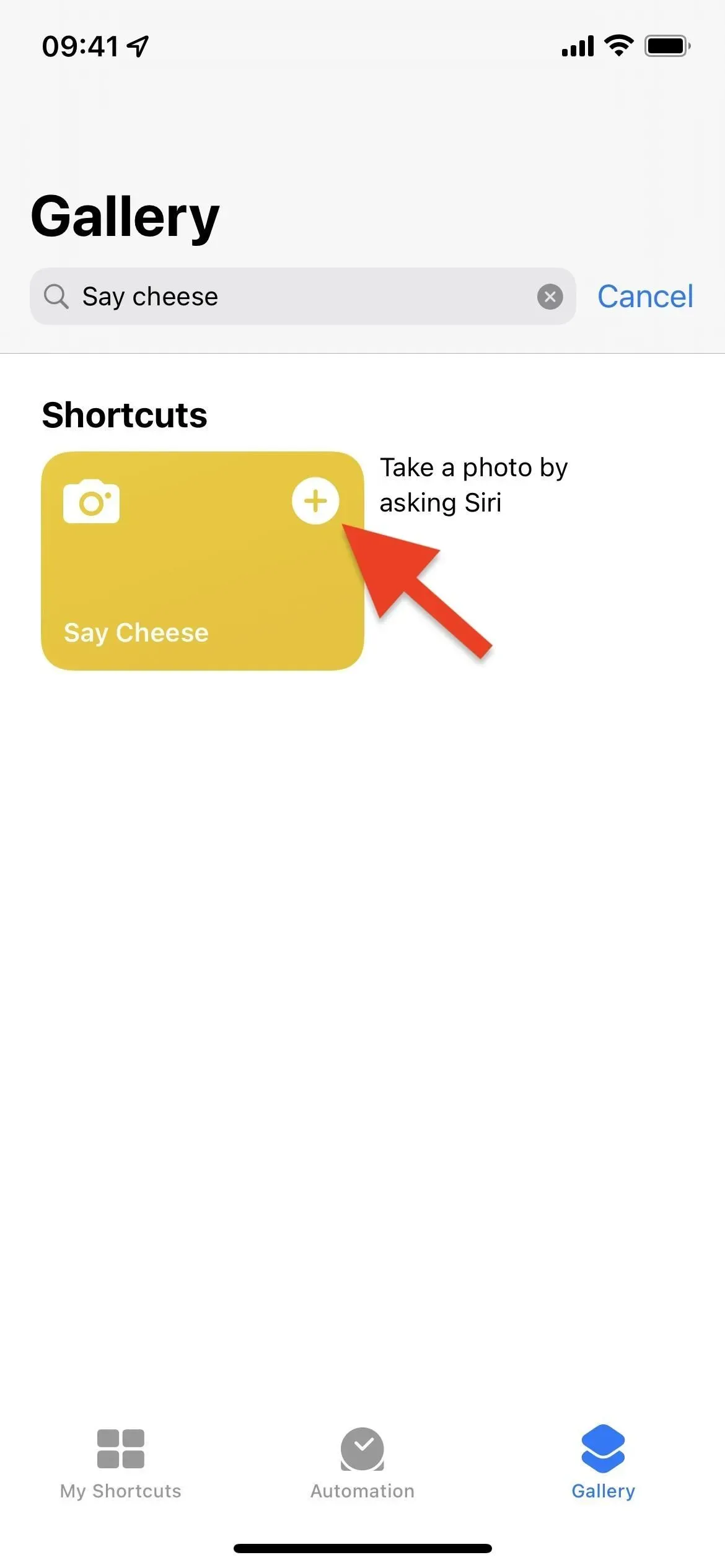
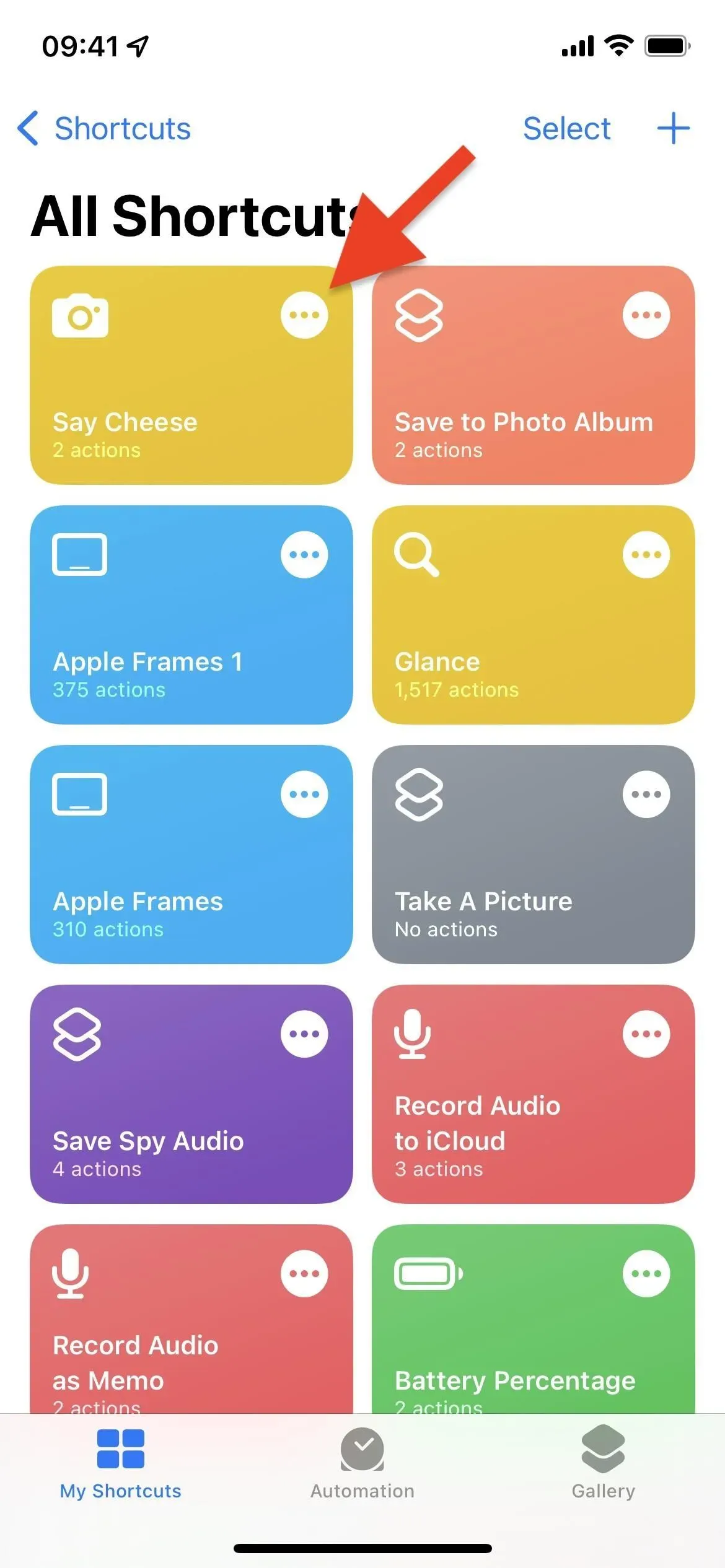
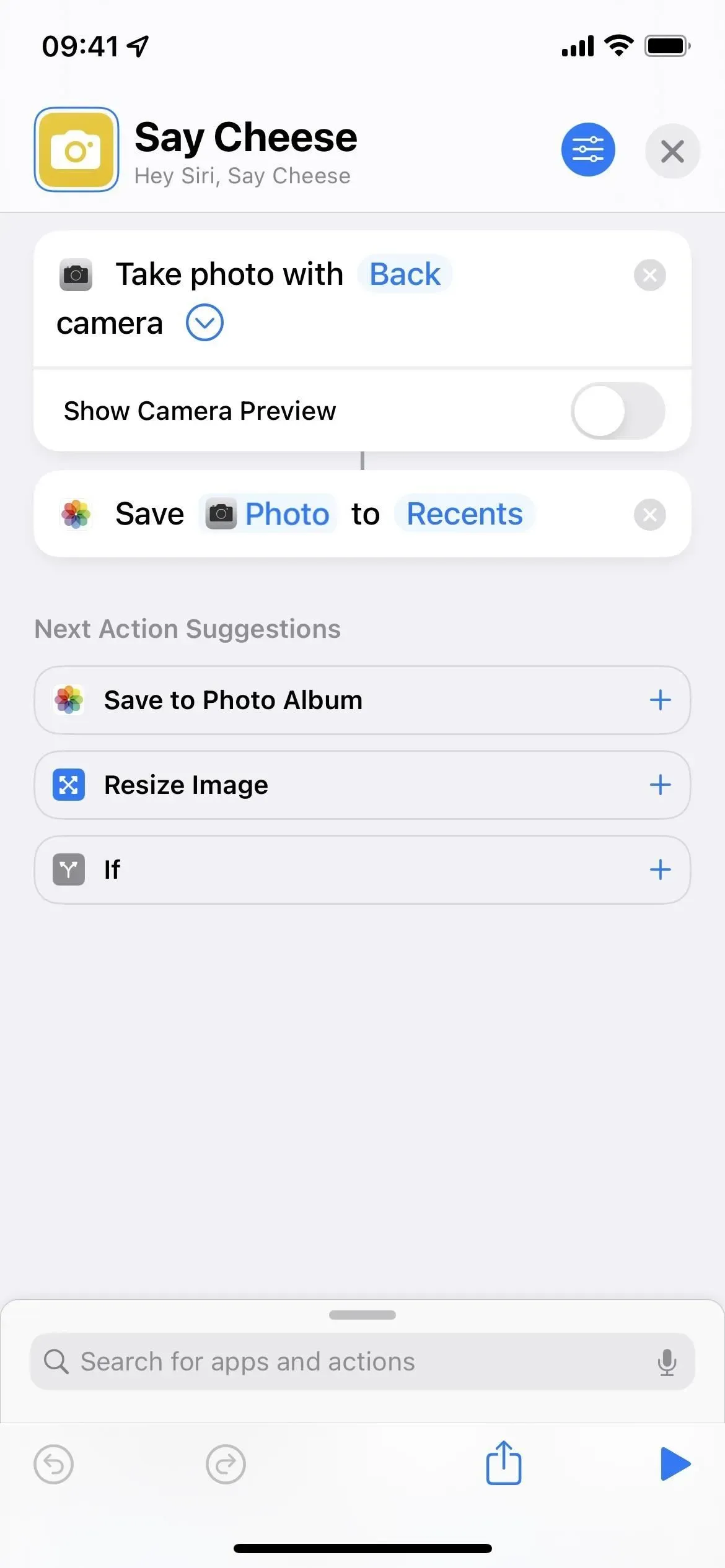
Kui soovite otsetee käsitsi seadistada, tehke seda järgmiselt.
- Avage rakendus Otseteed.
- Puudutage ülaosas plussmärki (+).
- Sisestage otsetee nimi, näiteks “Tee pilt”.
- Klõpsake “Lisa toiming” või otsinguribal.
- Otsige üles ja valige Pildista.
- Klõpsake tegevusväljal valiku „kaamera” kõrval olevat noolt.
- Keela “Kuva kaamera eelvaade”.
- Klõpsake töövoo lõpus olevates soovitustes nuppu „Salvesta fotoalbumisse”. Kui te seda ei näe, korrake 4. sammu, seejärel leidke ja valige toiming.
- Kui soovite muuta albumit, kuhu pildid salvestatakse, klõpsake selles toimingus “Hiljutised”.
- Redaktorist väljumiseks ja otsetee salvestamiseks klõpsake ülaosas (X).
- Öelge “Hey Siri, take a picture” ja see käivitab otsetee.
Saadaval ka muud valikud
On palju muid viise, kuidas panna oma iPhone pildistama ilma seda otse puudutamata. Saate olla loominguline ja uurida erinevaid vidinaid, mis seda võimalust pakuvad, või kasutada oma iPhone’i muid sisseehitatud funktsioone.
- Taimer töötab suurepäraselt, kui teil on statiiv või suurepärane koht iPhone’i kinnitamiseks. Saate selle sisse lülitada, kasutades kaamera rakenduses olevaid kaamera juhtnuppe. Kui te ei näe kaamera juhtnuppe, puudutage ülaosas olevat noolt või pühkige ekraanil üles. Valige 3 või 10 sekundit.
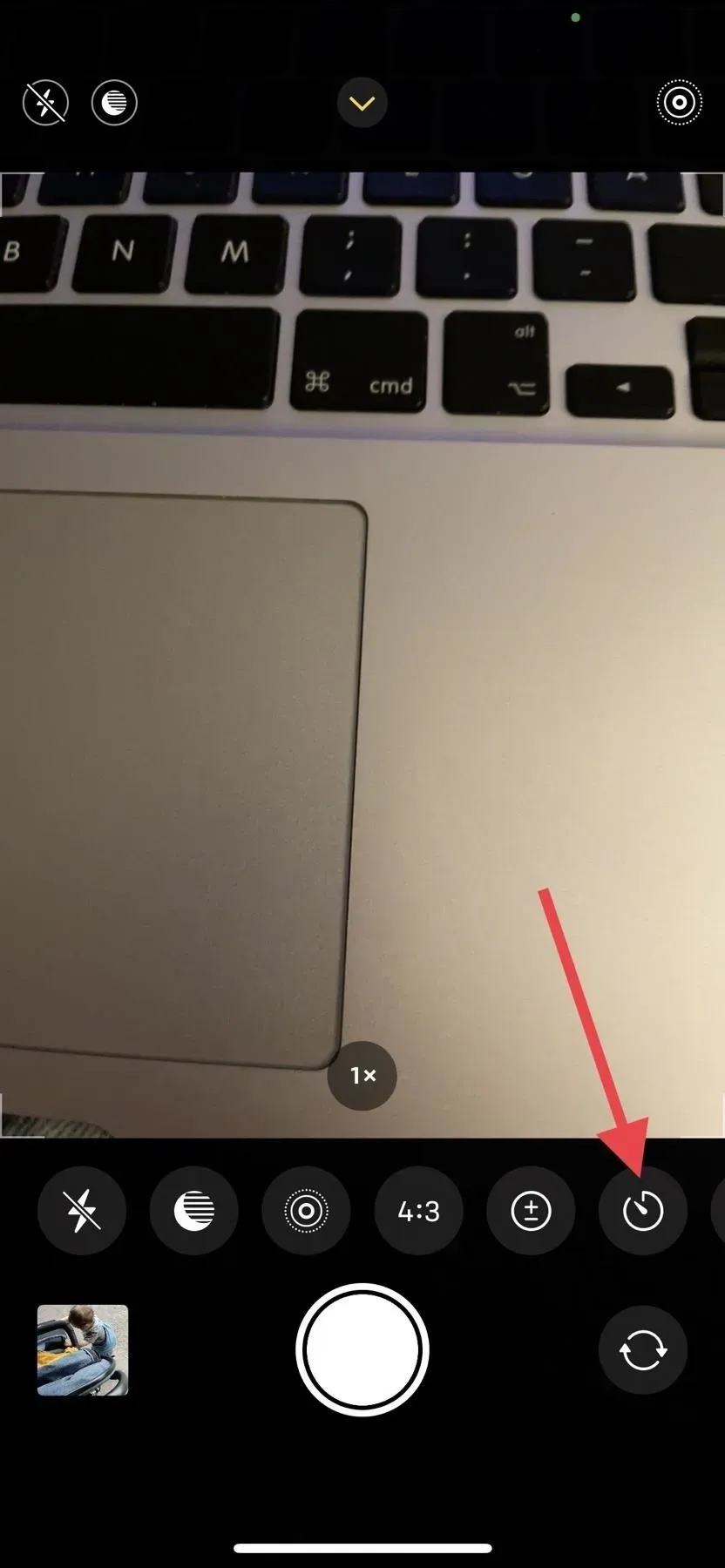
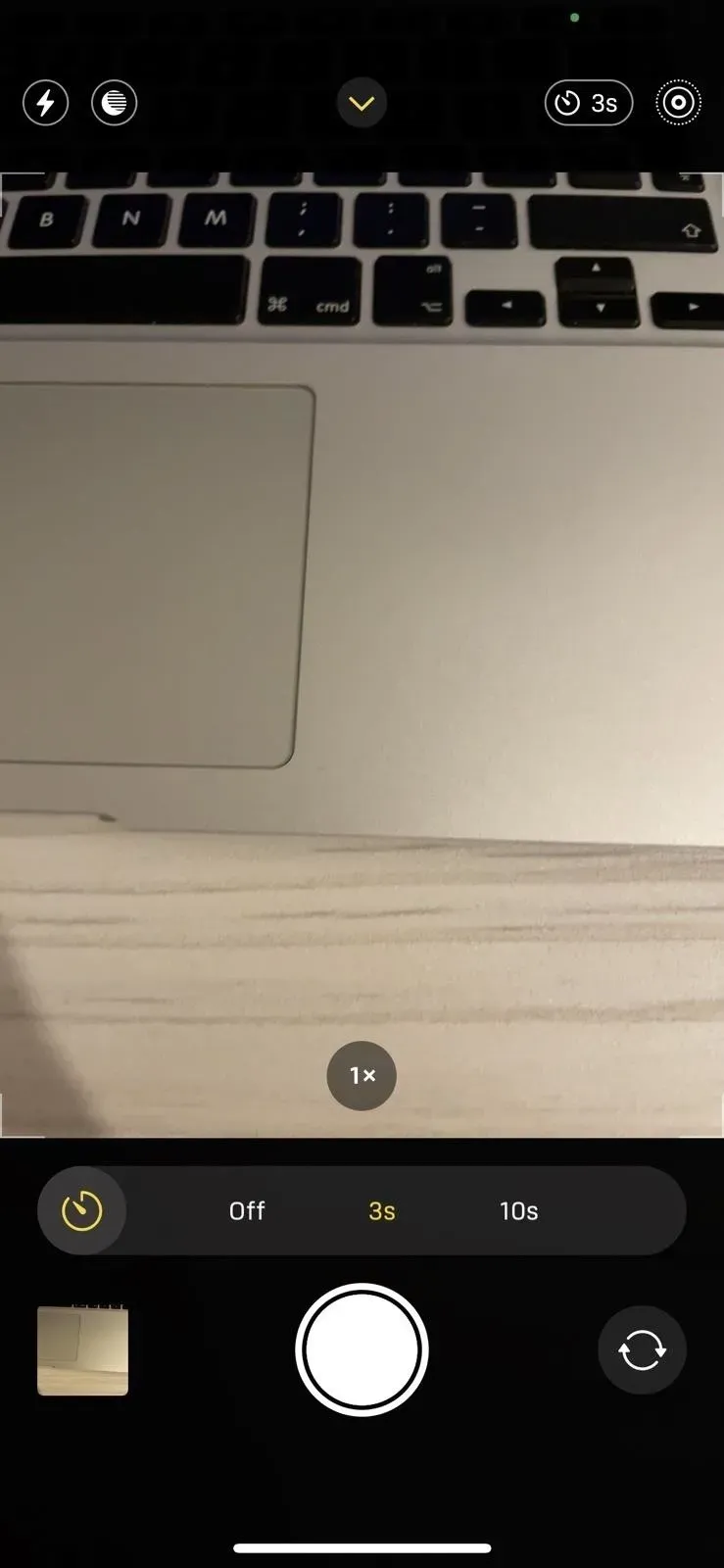



Lisa kommentaar